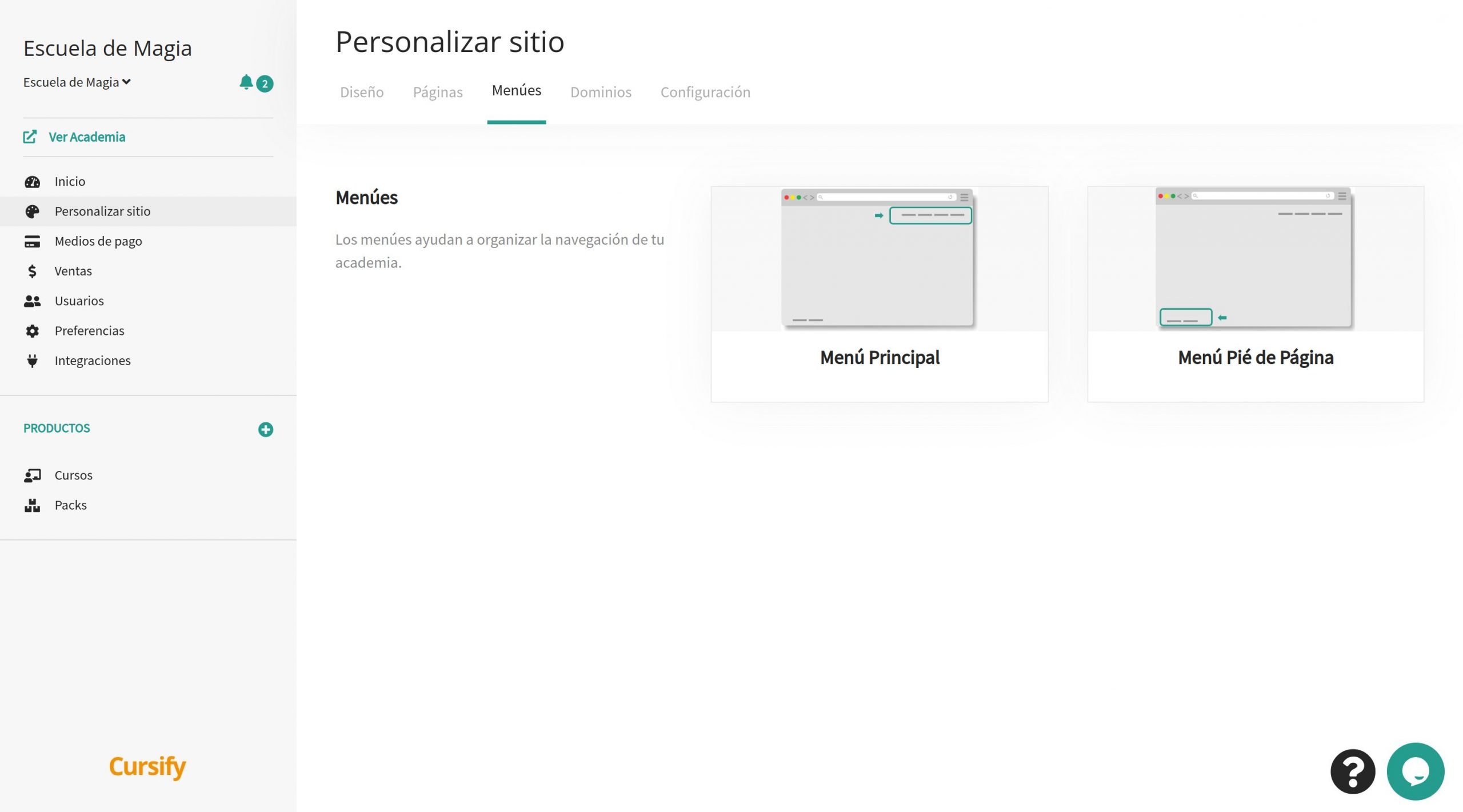Menúes
Después de agregar cursos y crear categorías, páginas web y políticas de la academia, debes organizarlos en tu sitio web para que los visitantes puedan encontrarlos.
Debes pensar en cómo deseas que los visitantes encuentren tus cursos e información sobre tu academia. Esto te ayudará a tomar decisiones sobre la navegación de tu sitio web.
Antes de comenzar, puedes obtener información sobre los menús predeterminados.
Agregar nuevo elemento de menú
Puedes agregar elementos de menú para vincular a:
- Páginas web
- Categorías de cursos
- Cursos
- Enlaces ingresados a mano
Para crear una nueva página web, haz click en el botón ![]() y completa los siguientes campos:
y completa los siguientes campos:
- Tipo: Selecciona el tipo de elemento que quieres crear.
- Si eliges el tipo Página, selecciona la página específico.
- Si eliges el tipo Producto, selecciona el curso o pack específico.
- Si eliges el tipo Vínculo ingresado a mano, ingresa un enlace válido. Puede ser un link a un lugar de tu sitio web o un sitio web externo.
- Nombre: Introduce un nombre para el elemento del menú, el cual se mostrará en el menú.
Cuando termines de completar todos los pasos, haz click en el botón 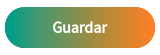
Editar un elemento de menú
Puedes editar un elemento de menú si quieres corregir errores tipográficos o modificar los tipos de enlace.
Pasos para editar un elemento de menú
- Accede a la lista de elementos del menú predeterminado
- Haz click en el nombre del elemento, ó bien, en el ícono
 (ubicado al final de la fila de la página que deseas editar).
(ubicado al final de la fila de la página que deseas editar). - Haz tus cambios sobre los contenidos y/o configuraciones
- Haz click en el botón de
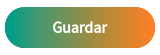
Visita la página web para asegurarte que tus cambios fueron guardados correctamente. Puede ser que tengas que recargar la página del navegador para ver los cambios guardados.
Publicar o despublicar un elemento de menú
Pasos para publicar o despublicar un elemento de menú
- Accede a la lista de elementos del menú predeterminado
- Haz click en el ícono
 o
o  (ubicado al final de la fila de la página que deseas editar), según necesites publicar o despublicar un ítem (utiliza la información que figura abajo para saber qué botón corresponde a cada acción).
(ubicado al final de la fila de la página que deseas editar), según necesites publicar o despublicar un ítem (utiliza la información que figura abajo para saber qué botón corresponde a cada acción).
El ícono te informará el estado en el que se encuentra el ítem:
 indica que el menú se encuentra actualmente publicado (visible) y si lo activas, harás que el ítem pase a estar despublicado.
indica que el menú se encuentra actualmente publicado (visible) y si lo activas, harás que el ítem pase a estar despublicado. indica que el menú se encuentra actualmente despublicado (no visible) y si lo activas, harás que el ítem pase a estar publicado.
indica que el menú se encuentra actualmente despublicado (no visible) y si lo activas, harás que el ítem pase a estar publicado.
Agregar un elemento de menú secundario (hijo)
Los elementos principales de tu menú pueden contener otros elementos dentros, que se denominan elementos hijos o secundarios, pudiendo «anidar» un elemento dentro de otro.
Cuando agregas elementos secundarios (hijos) a un elemento principal (padre), en la sección pública de tu academia verás un bonito desplegable en tu menú que mostrará todos los hijos de un padre.
Pasos para agregar un elemento secundario
- Accede a la lista de elementos del menú predeterminado
- Haz click en el ícono
 para desplegar los elementos secundarios de un «padre» (ubicado al final de la fila de la página que deseas editar), y verás lo siguiente:
para desplegar los elementos secundarios de un «padre» (ubicado al final de la fila de la página que deseas editar), y verás lo siguiente:

- Haz click en
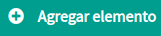
- Completa el formulario siguiendo los mismos pasos que te explican cómo crear un menú.